在Windows 10系统中,假如我们想把某个文件夹固定到任务栏上,那么拖动文件夹到任务栏上,就会发同显示一个红色的禁止标记。如图:

这说明我们不可以把文件夹直接固定到任务栏上,在文件夹上点击右键,弹出的菜单中民确定看不到“固定到任务栏”选项。如图:

但是,我们看到了什么呢?对,“固定到开始屏幕”选项,那么我们先选择“固定到开始屏幕”,把文件夹固定到开始屏幕,然后看会出现什么情况。
打开Windows 10开始菜单,我们会看到文件夹已经显示在开始屏幕里了,在该文件夹上点击右键,看看右键菜单里出现了什么。如图:

对,正是我们想要的“固定到任务栏”选项,选择“固定到任务栏”,该文件夹就稳稳当当地固定在Win 10任务栏中了。如图:

那么被固定到开始屏幕中文件夹有些多余怎么办?只需点击右键菜单中的“从开始屏幕取消固定”即可。
怎样把文件夹固定到Windows 10的任务栏上?
版权声明:本文采用知识共享 署名4.0国际许可协议 [BY-NC-SA] 进行授权
文章名称:《怎样把文件夹固定到Windows 10的任务栏上?》
文章链接:https://www.adaigou.net/win10/1085.html
本站资源仅供个人学习交流,请于下载后24小时内删除,不允许用于商业用途,否则法律问题自行承担。
文章名称:《怎样把文件夹固定到Windows 10的任务栏上?》
文章链接:https://www.adaigou.net/win10/1085.html
本站资源仅供个人学习交流,请于下载后24小时内删除,不允许用于商业用途,否则法律问题自行承担。
 阿呆狗
阿呆狗









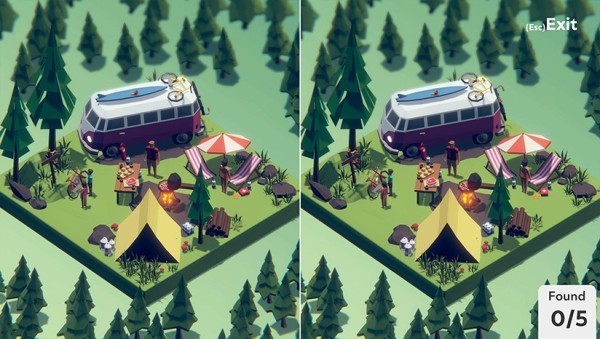


评论前必须登录!
注册